TikTok広告
TikTok広告コンバージョン連携の設定やテストについて解説します。
本マニュアルの内容は、作成・更新時点の連携先仕様に基づいているため、広告プラットフォーム側の仕様変更により、一部の手順や設定が異なる場合があります。最新情報は、ご利用サービスの公式ドキュメントやサポートサイトをご確認ください。
TikTok広告連携|概要
利用可能プラン
スタンダード/ビジネス/エキスパート/プロ
TikTokの広告出稿プラットフォーム「TikTok For Business」のアカウントを事前に作成し、広告配信の準備を進めてください。
アフィリコード・システムで計測したTikTok広告の成果情報をイベントAPIを介してTikTok広告側に通知し、コンバージョンを共有します。
発生した成果情報をサーバーから直接送信することで、広告配信の最適化が図れます。
- メディア単位、成果発生ごとに通知します。
- 通知データは、発生成果(全て)、確定成果(承認のみ)から選択できます。
TikTokビジネスヘルプセンター|イベントAPI
https://ads.tiktok.com/help/article?aid=10003669/
TikTok広告連携|1. API情報の入手
取得が必要な情報は以下の2点です。後ほどACSの連携設定画面で入力します。
- API連携するピクセルID
- 該当ピクセルのアクセストークン
1-1. 既存のピクセルから取得
1. TikTok For Businessにログインし、イベントマネージャーにアクセス
ツール > イベント からイベントマネージャーを開きます。
※ナビメニュー左のハンバーガーメニューからもアクセスできます。

2. データソースから該当のピクセルにアクセス
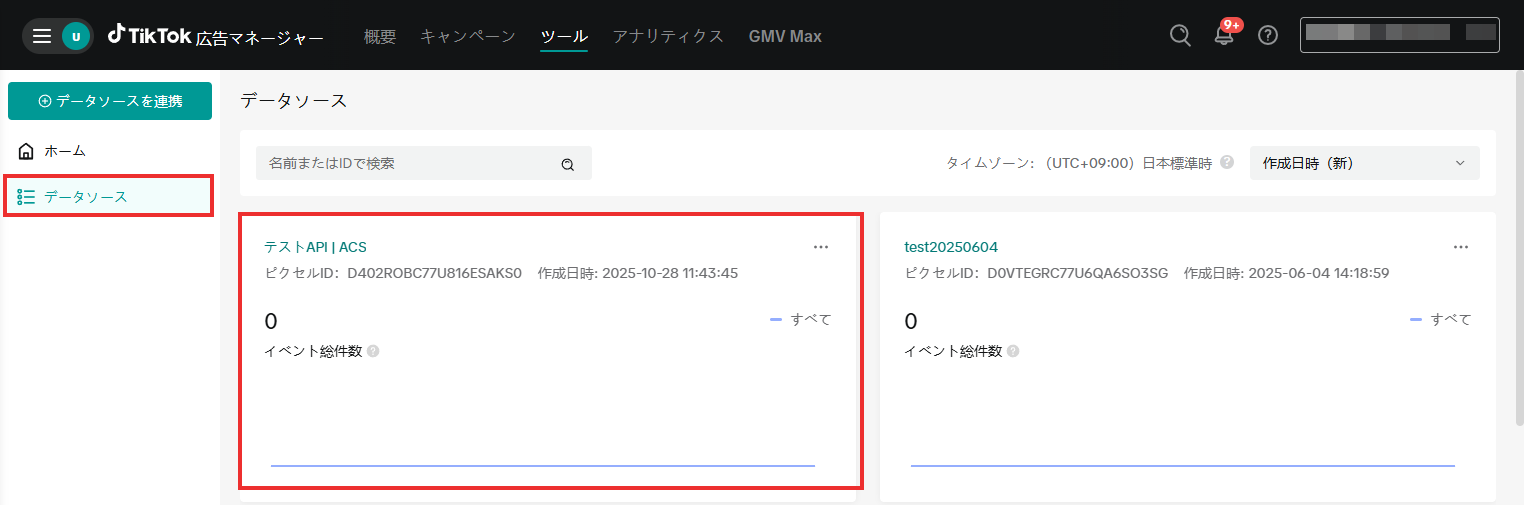
3. アクセストークンを取得
データソース > 設定タブ
イベントAPIの設定より、アクセストークンを生成してトークンをコピーします。
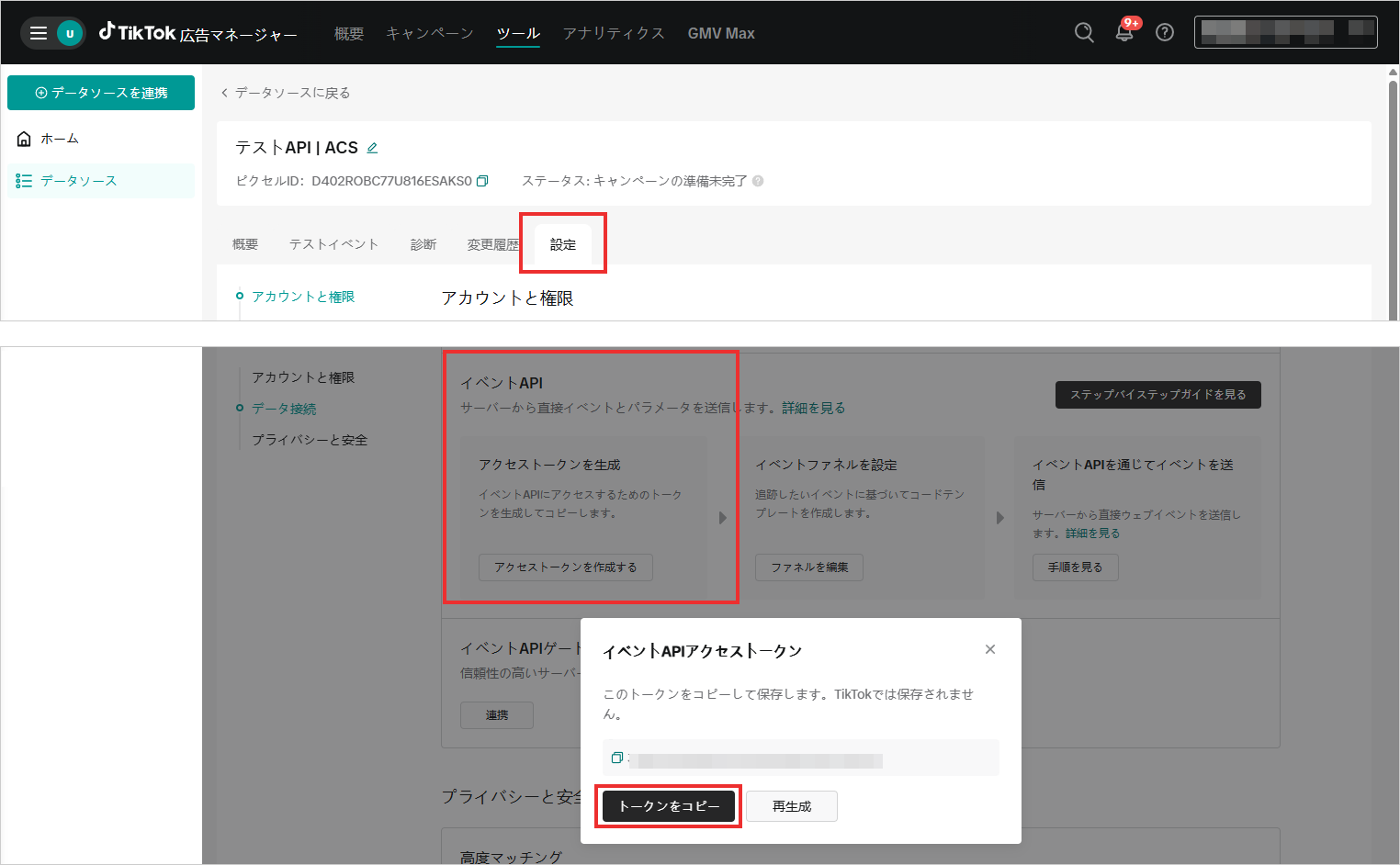
1-2. 新規にピクセルを作成して取得
- ツール > イベント > データソースを連携
- データソースを接続する : 「ウェブ」を選択
- ウェブサイトを追加する : 計測対象のページURLを入力
- データの連携方法を選択 : 「手動で設定」を選択
- 手動による連携方法を選択 : 「イベントAPI」を選択。ピクセルでの計測も行う場合は「TikTokピクセル+イベントAPI」を選択
- ピクセルを作成 : ピクセル名を入力
- ビジネスファネルの設定 : テンプレートが用意されているので、コンバージョン目的に合わせて適宜選択
- イベントAPIを実行 : アクセストークンを生成し、取得
TikTok広告連携|2. アフィリコード・システムの設定
2-1:基本設定
1. アフィリエイター、メディアを登録する
登録済みの場合はスキップしてください。
- 参考 : アフィリエイターを登録する
2. 広告主、広告を登録する
登録済みの場合はスキップしてください。
3. 広告素材を登録する
広告管理 > 広告素材一覧 > 広告素材追加
直接、広告主サイトに遷移する場合は、直接リンク方式(広告主サイトのドメインで発行するアフィリエイトリンク)が推奨です。
(1) TikTok広告にアフィリエイトリンクを入稿する場合
- 素材種別:URL/バナー
- 遷移方法:直接リンク方式 推奨
(2) TikTok広告に記事LPのURLを入稿する場合(記事LPのCTAボタンなどにアフィリエイトリンクを設置)
- 素材種別:URL/バナー
- 遷移方法:広告主側にASPシステムなどを挟んで連携している場合は、システム経由方式 を選択
2-2:連携設定
▼2025年10月10日現在
以下、TikTokビジネスセンターのお知らせどおり、
従来のAPI通知イベント PlaceAnOrder(注文)は、「2025年に資料から削除され、2027年に廃止される」予定となっております。
TikTokの更新された標準イベントを導入する方法
https://ads.tiktok.com/help/article/how-to-adopt-tiktoks-updated-standard-events?lang=ja
新たに連携設定する場合は別のイベントを選択し、運用の移行を進めてください。
なお、従来のピクセルのイベントの学習件数等を考慮し、当面は以下のように通知します。
- 従来の連携設定は
PlaceAnOrderとして継続して送信 - 異なるイベントを選択した場合も
PlaceAnOrderをバッググラウンドで送信
| 項目 | 設定する内容 |
|---|---|
| TikTok広告CV連携設定 | 設定する |
| ピクセルID | 先に取得した連携対象のピクセルID |
| アクセストークン | 先に取得した対象ピクセルのアクセストークン |
| イベント名 | CompleteRegistrationContactDownloadLeadPurchase から選択 |
| イベントURL | イベントが発生するURL |
| 通知データの対象条件 | 発生成果(全て)、確定成果(承認のみ) から選択 |
| リトライ設定 | 正常に通知できなかった場合に、再通知するかの設定 |
| 最大リトライ回数 : リトライ回数を指定 リトライ間隔 : 通常15分程度 | |
| 連携パラメータ | TikTok広告のクリックID ttclidは、plidパラメータで受け取り、適切に処理されます。 ※パラメータ変換は必要ありません |
TikTok広告連携|3. 連携テスト
アフィリコード・システムで疑似的に成果を発生させ、TikTok側に通知ができるかを確認します。
広告セット作成時、紐づけるイベントは、アクティブなピクセルが対象です。
- ピクセルを新規作成し、イベントが「アクティブ」になっていない場合、TikTok側にテスト通知することでアクティブになります。
- テストイベントは、イベント数としてはカウントされますが、正規のクリックIDではないため、最適化にはマッピングされません。
3-1. ACS:テストトラッキング
1. アフィリエイトリンクにttclidパラメータを追記
アフィリエイトリンクを取得して、末尾に「&ttclid=E.C.P.testapi」とテスト用のダミーパラメータを追記してください。
https://システムドメイン/link.php?i=****&m=****
↓ (追記) ↓
https://システムドメイン/link.php?i=****&m=****&ttclid=E.C.P.testapi
※ご利用中のシステムドメインに適宜書き換えてください。
※直接リンク のURLの場合も、末尾に「&ttclid=E.C.P.testapi」を追記してください。
2. テストアクセスの実施
ttclidを付与したアフィリエイトリンクを、ブラウザのアドレスバーに貼り付けてEnterキーを押下します。

3. チェックログの確認
ログ管理 > チェックログ一覧 にて、アドクリックID(plid)に、ttclid値が保存されているか確認します。
クリックID(cid)をコピーしてメモに控えておきます。

4. 成果通知を手動で送信する
以下URLにクリックIDと広告IDを取得したチェックログの値に書き換えて、ブラウザのアドレスバーに貼り付けてEnterキーを押下します。
広告IDは 広告管理 > 広告一覧 > 詳細 で確認できます。
https://システムドメイン/track.php?cid={クリックID}&p=広告ID}
5. ポストバック通知ログの確認
ログ管理 > ポストバック通知ログにて、Tiktok広告に通知を送信できているか確認します。
ステータスコードが「200」なら疎通は成功です。
疎通自体は成功でもアクセストークンが違うなど、正しく通知されていないケースもあるため、ログ詳細より返却値を確認してください。
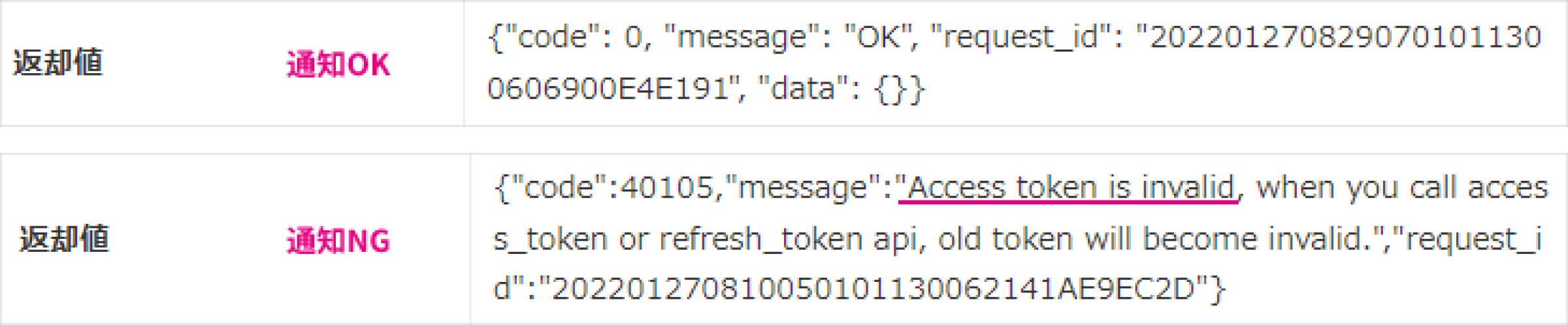
3-2. TikTok側の確認
1. イベントマネージャの確認
イベントマネージャーには、「イベントタイプ:注文」 がサーバーイベントとしてあがります。
※テストイベントコードは通知していないため、テストイベントタブには表示されません。
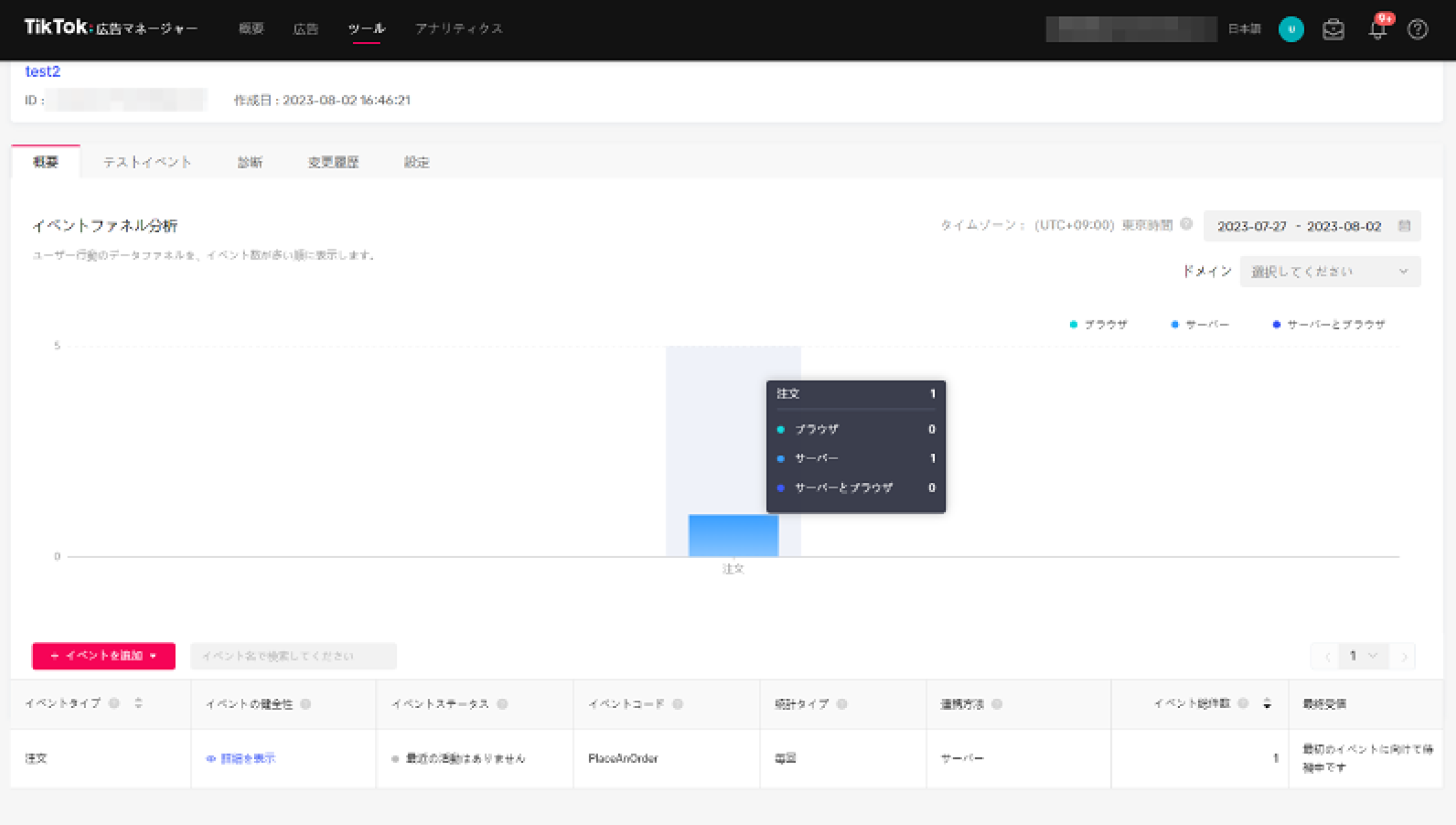
TikTok広告連携|4. 入稿URLの設定
1. アフィリエイトリンク(直接リンク)を取得
2. TikTok広告マネージャーの広告設定に、アフィリエイトリンク(直接リンク)を設定

誘導先ページを「ウェブサイト」にして、「URL」に該当広告のアフィリエイトリンクを設定します。
TikTok広告編集(ウェブサイトのURL)
https://遷移先URL?im=*****
2023年8月以降、ttclid値が自動付与されるようになりました。
入稿URLに &ttclid=__CLICKID__を付与している場合、ttclid値の取得が不安定になるため削除してください。
TikTok Business Help Center|About Tiktok Click ID
https://ads.tiktok.com/help/article/tiktok-click-id?redirected=2
TikTok広告連携|5. 通知の確認(配信開始後)
アフィリコード・システムで確認する場合は、テスト時と同様にポストバック通知ログを確認します。
TikTokの広告マネージャーで通知された成果情報を確認する場合は、
広告ページのカスタム列 > ページイベントデータ > 注文(合計)にチェックして注文数を確認するとよいでしょう。
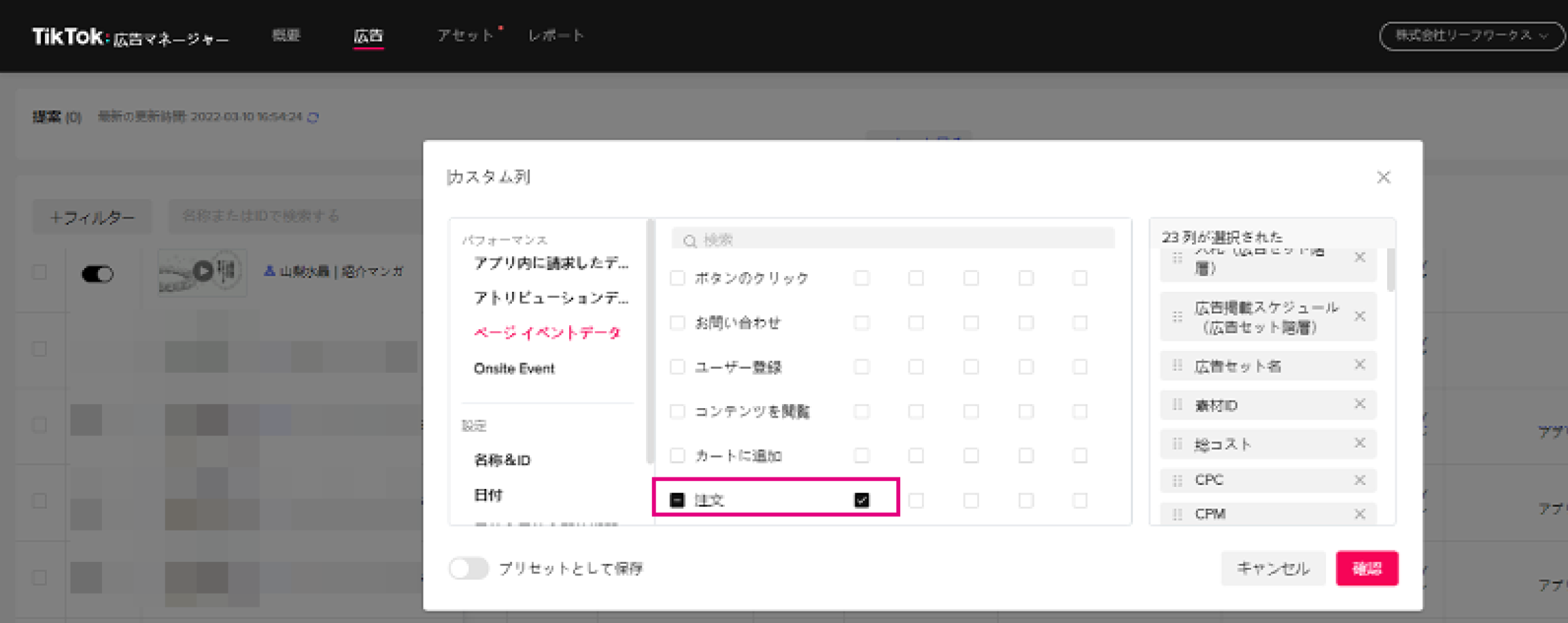
アセットからもイベントが上がっているか確認してください。
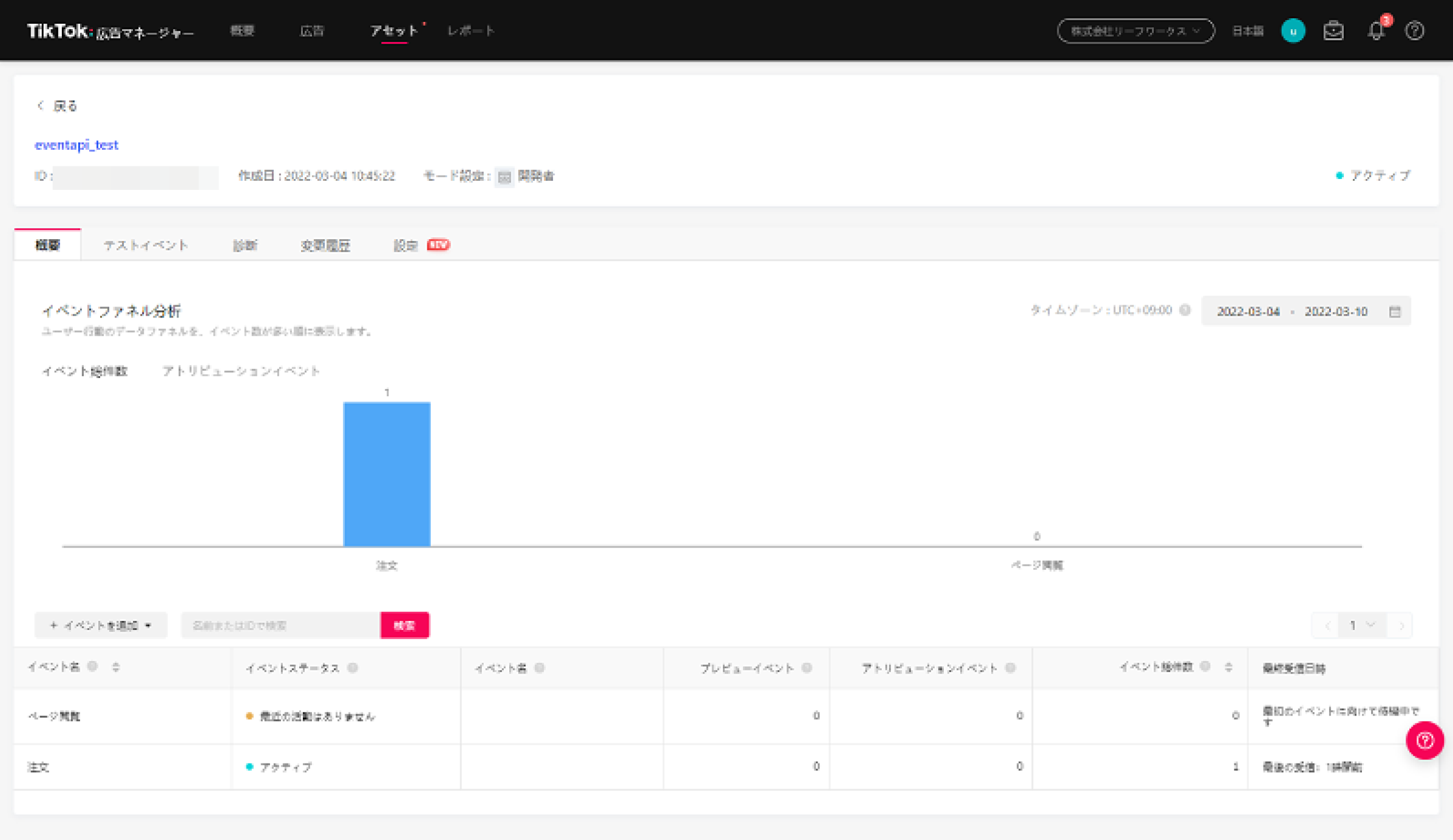
成果通知を行ってから、TikTok側にイベントが反映されるまでに、数分から最大1日程度タイムラグが発生する場合があります。
TikTok広告連携|成果情報について
TikTok広告に以下の成果情報を通知します。
| 項目名 | 説明 |
|---|---|
event_source | web :固定の文字列 |
event_source_id | 連携設定のピクセルID |
data["event"] | 連携設定のイベント名 PurchaseCompleteRegistrationContactDownloadLeadPlaceAnOrder ※バッググラウンドで通知 |
data["event_time"] | 成果の発生日時 |
data["event_id"] | argsが値として入っている場合は、AL_ {args値} 入っていない場合は、AL_ {成果ID} |
data["user"]["ttclid"] | チェックログに記録されたTikTokの�クリックID |
data["user"]["external_id"] | SHA256ハッシュ化したアフィリエイターのシステムID |
data["user"]["ip"] | 成果報酬情報のIPアドレス |
data["user"]["user_agent"] | 成果報酬情報のユーザーエージェント |
data["user"]["locale"] | ja-JP:固定の文字列 |
data["properties"]["currency"] | JPY:固定の文字列 |
data["properties"]["value"] | 商品テーブルが設定されている場合:商品テーブル情報の合計金額 商品テーブルが設定されていない場合:成果情報の発生成果額(ネット単価) |
data["properties"]["contents"]["price"] | 商品テーブルが設定されている場合:商品テーブル情報の金額 商品テーブルが設定されていない場合:成果情報の発生成果額(ネット単価) |
data["properties"]["contents"]["quantity"] | 商品テーブルが設定されている場合:商品テーブル情報の数量 商品テーブルが設定されていない場合: 1 (固定値) |
data["properties"]["contents"]["content_id"] | 商品テーブルが設定されている場合:商品テーブルID 商品テーブルが設定されていない場合:広告のシステムID |
data["properties"]["contents"]["content_name"] | 広告の名前 (広告情報に設定した広告名) |
data["properties"]["contents"]["content_category"] | 広告カテゴリ (広告情報に設定した広告カテゴリー) |